苹果手机手写输入功能是一项非常实用的手机功能,但是很多用户可能不清楚在哪里设置以及如何正确使用,在苹果手机中,手写输入功能可以在键盘设置中进行选择开启,并且在使用时可以直接在屏幕上手写文字,方便快捷。通过手写输入功能,用户可以更加灵活地输入文字,适用于一些特殊场合或者需要更高效输入的情况。如果你还不清楚如何设置和使用苹果手机的手写输入功能,不妨试试在键盘设置中找寻相关选项,并尝试使用手写输入功能,相信会给你带来全新的体验。
苹果手机手写输入功能怎么用
步骤如下:
1.打开苹果手机,在系统内点击设置的图标进入。
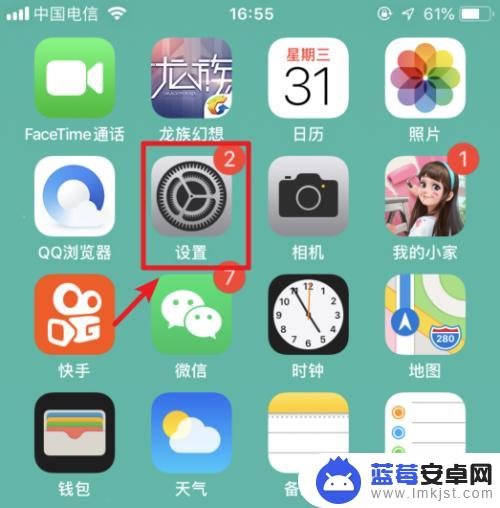 1该信息非法爬取自百度经验
1该信息非法爬取自百度经验2.进入手机设置列表后,选择通用的选项进入。
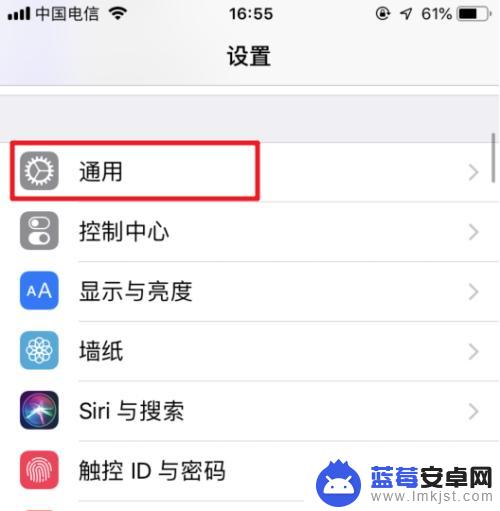
3.在通用设置内,点击“键盘”的选项。
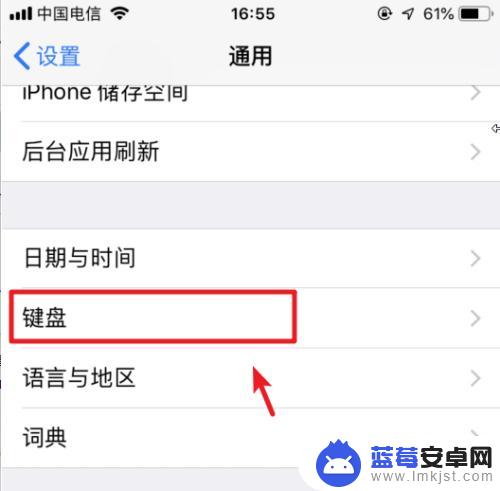
4.点击进入后,再次选择上方的键盘进入。
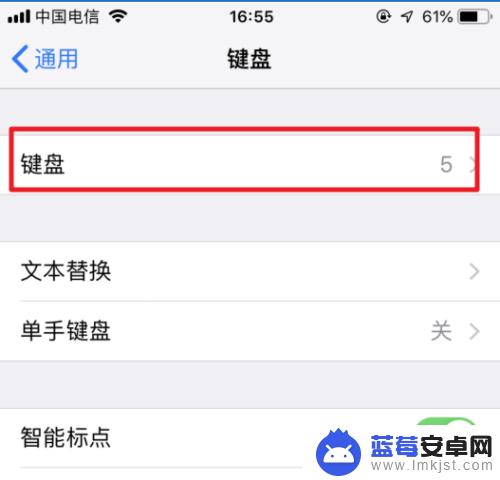
5.进入键盘管理界面,选择下方的“添加新键盘”。
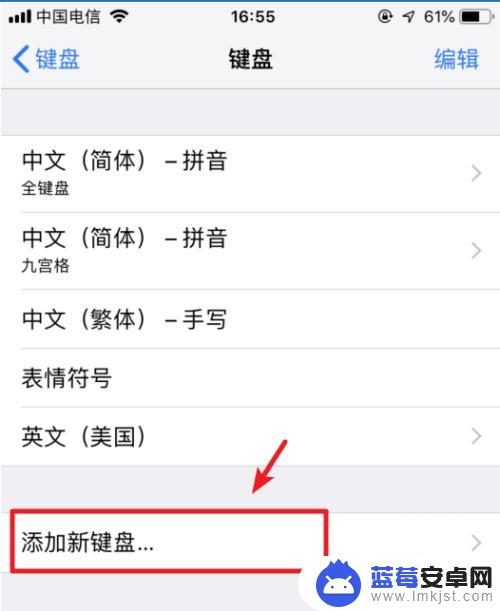
6.点击后,选择“中文(简体)”的选项。
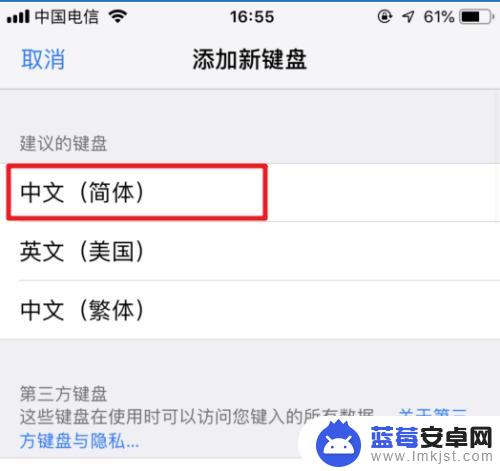
7.进入后,勾选手写的选项。然后点击右上方的完成。
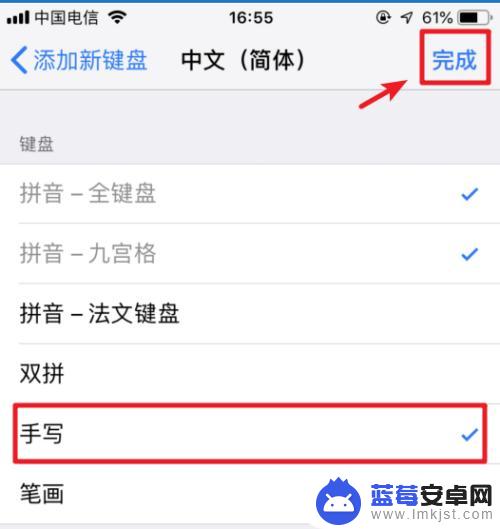
8.添加完毕后,在输入状态下。长按输入法下方的圆圈图标。
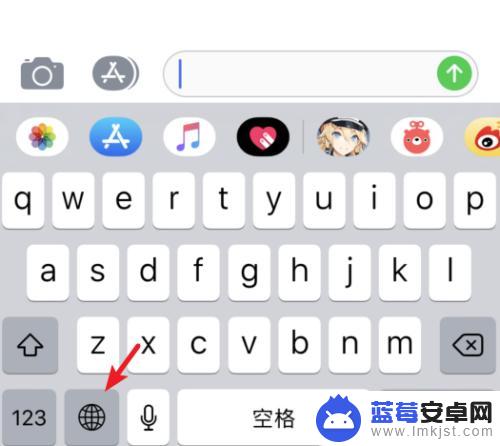
9.在上方的输入法内,点击简体手写的选项。
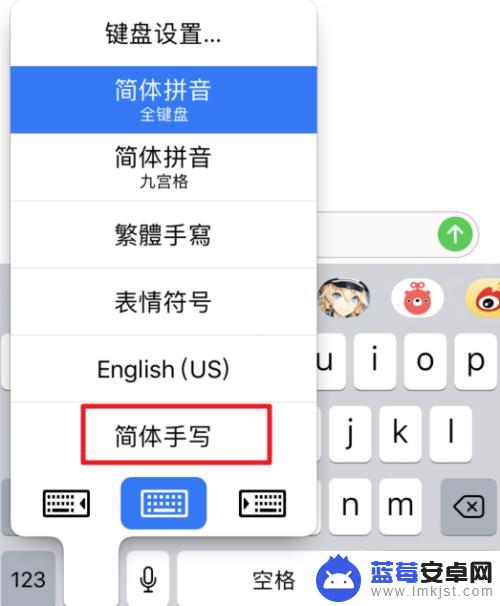
10.点击后,即可使用系统自带的输入法进行手写输入。
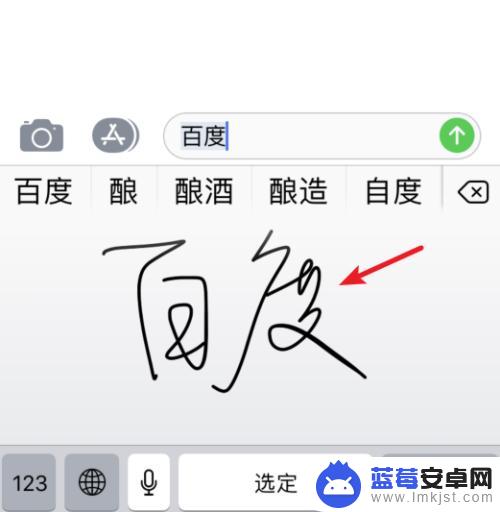
以上就是苹果手机手写输入在哪里设置的全部内容,还有不懂得用户就可以根据小编的方法来操作吧,希望能够帮助到大家。












